Není pochyb o tom, že pořizujeme spoustu fotografií. Ať už je to z vyhrazené kamery nebo smartphonu. Ne všichni si však uvědomujeme, že fotografie, které pořizujeme, obsahují mnoho našich osobních údajů. Každá fotografie, kterou pořídíme, obsahuje informace kolem kamerové jednotky (výrobce fotoaparátu, model, F-stop, doba expozice, citlivost ISO, clona, blesk atd.), Rozlišení fotografie, datum pořízení, data blesku, poloha a GPS informace atd. Data uložená na fotografiích se nazývají EXIF data (Exchangeable Image File Format) nebo metadata fotografií. Data EXIF mohou být užitečná pro třídění nebo filtrování obrázků, ale také to znamená, že pokud zveřejníte fotku online, bude spolu s ní zveřejněno mnoho vašich osobních údajů. Zatímco různé weby, jako je Facebook, Twitter, služby hostování obrázků, jako je Imgur, při nahrávání odstraňují data EXIF, existují některé služby, jako jsou Flickr, Dropbox, Google+ a další, které zachovávají data EXIF beze změny.
Pokud tedy nechcete, aby lidé znali místo, kde jste pořídili fotografii, nebo aby získali data EXIF, měli byste zvážit úpravy nebo odebrání dat EXIF z vašich fotografií. S tím vám máme pomoci. Tady je způsob, jak můžete upravit nebo odebrat data EXIF z fotografií na různých platformách:
Okna
Windows obsahuje a nativní metoda upravit a odstranit data EXIF z fotografií. Můžete tak učinit jednoduše kliknutím pravým tlačítkem na obrázek a jít na „Vlastnosti". Tady přejděte na Karta „Podrobnosti“ a najdete EXIF data. Můžeš buď upravit některé podrobnosti nebo data odstranit kliknutím na „Odebrat vlastnosti a osobní údaje".
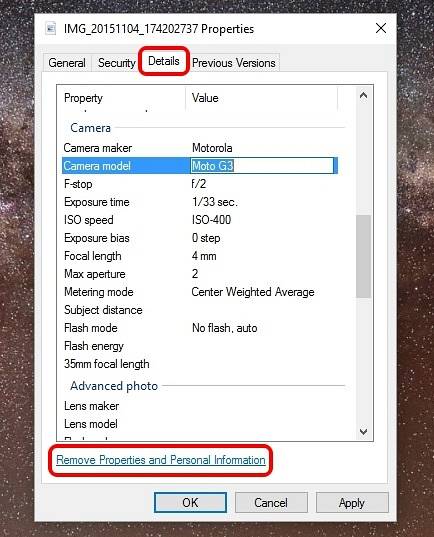
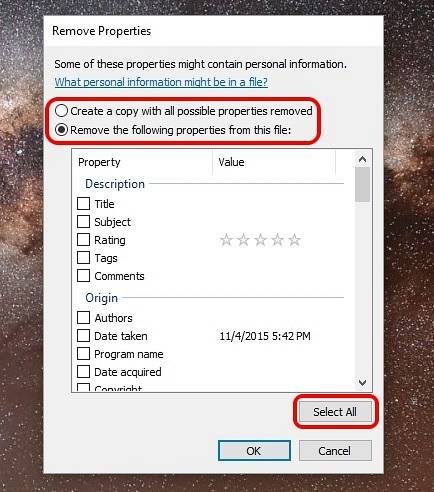
I když to funguje, nemůžete upravovat ani odebírat všechny podrobnosti. Proto vám doporučujeme, abyste k tomu použili i software třetí strany.
Pomocí aplikace BatchPurifier můžete snadno odstranit data EXIF fotografií. Po instalaci BatchPurifier můžete jen otevřete software, přidejte fotografie, vyberte typ souboru, zvolte, zda chcete uložit fotografii EXIF s daty jako novou nebo chcete přepsat původní fotografii a je to, vaše fotografie budou „vyčištěny“. Jinými slovy, data EXIF budou z fotografií odstraněna. Můžete přidat více souborů najednou, tedy název BatchPurifier. Aplikaci jsme otestovali a funguje skvěle, pokud chcete z fotografií odstranit pouze data EXIF. Nicméně BatchPurifier funguje pouze pro soubory JPEG.
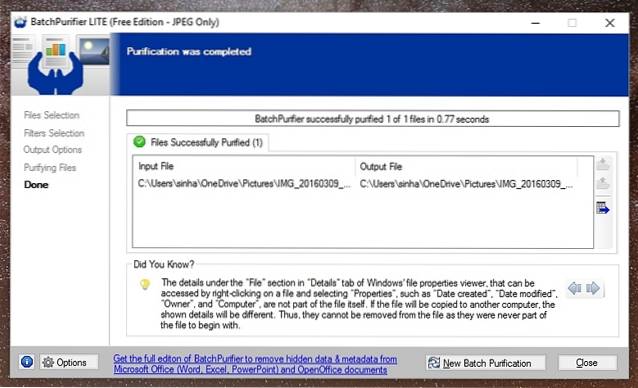
Existuje spousta dalšího softwaru pro Windows, kteří tvrdí, že odstraňují data EXIF nebo je upravují, ale většinu z nich jsme vyzkoušeli a nepracovali pro nás. Budete se tedy muset spolehnout buď na nativní způsob Windows, nebo jen na odstranění souborů JPEG pomocí BatchPurifier.
Mac
I když si můžete snadno zobrazit data EXIF na svém Macu, budete se muset při odebírání dat EXIF spoléhat na aplikaci třetí strany. Na zobrazit EXIF data fotografie, můžete jen otevřete fotografii v aplikaci Fotky a zasáhnout informační ikona. Poté uvidíte data EXIF včetně podrobností o fotoaparátu a umístění obrázku.
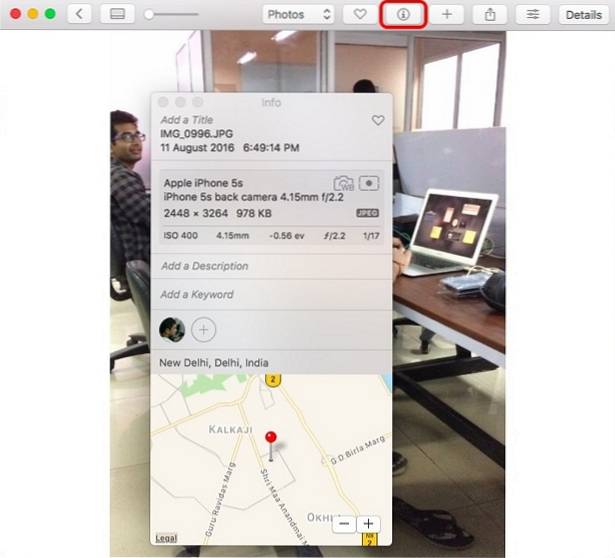
Na odebrat data EXIF z fotografií můžete použít software třetí strany nazvaný ImageOptim. Aplikace se snadno používá a vše, co musíte udělat, je přetáhnout soubory obrázků do aplikace a automaticky odebere data EXIF a uloží fotografii, která nahradí původní fotografii, takže s duplicitními fotografiemi nemáte žádné problémy.
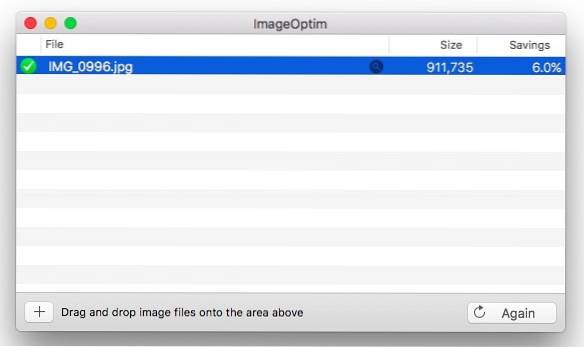
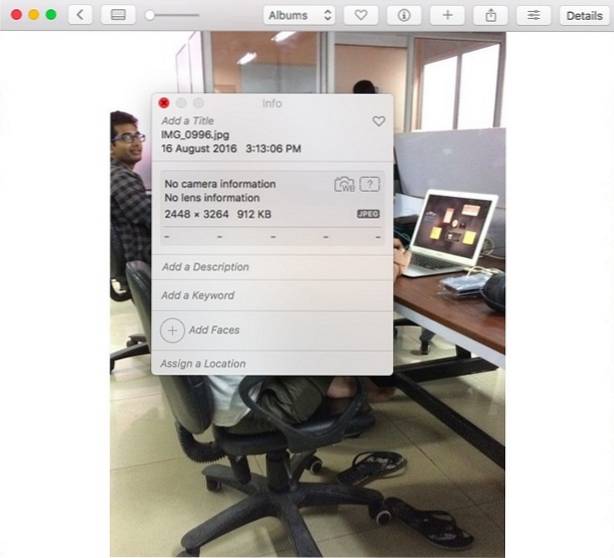
Zatímco ImageOptim odstraňuje data EXIF, nedovoluje vám je upravovat. Vyzkoušeli jsme také řadu dalších aplikací, které tvrdí, že upravují data EXIF na Macu, ale bohužel pro nás žádná z nich opravdu nefungovala.
Android
Pokud nechcete, aby se vaše informace GPS ukládaly při fotografování v systému Android, můžete deaktivovat funkci geotagging. Můžeš jít do Nastavení ve většině aplikací fotoaparátu které jsou předinstalovány na smartphonech Android a vypnout „Uložit polohu“.
Nebo ještě lépe, můžete jít na Nastavení-> Aplikace-> Fotoaparát-> Oprávněnís a deaktivovat „Umístění“.
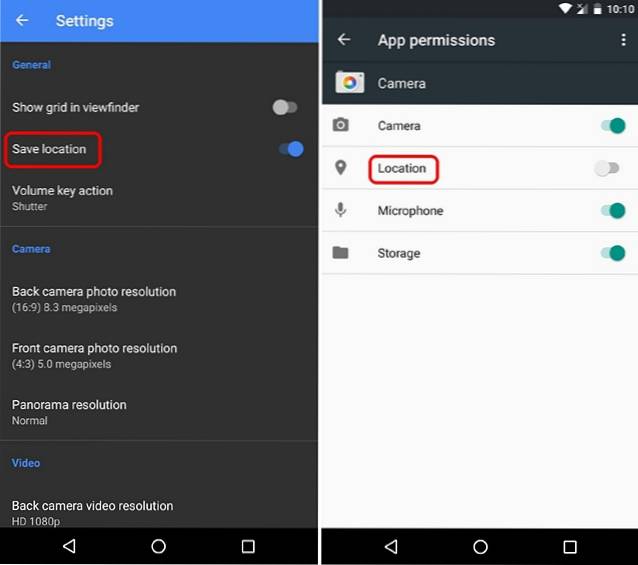
V případě, že chcete uložit EXIF data, ale chcete odstranit nebo upravit než budete moci sdílet, můžete použijte aplikaci Photo Exif Editor (Zdarma, Pro 2,99 $). Po instalaci aplikace můžete jednoduše vybrat fotografii a snadno upravit její metadata. Zatímco aplikace má také odstranit data EXIF, v našem testování to bylo hit a miss. Aplikace je k dispozici v bezplatné verzi, ale pokud se chcete zbavit reklam a zobrazit úplná data RAW, můžete získat verzi Pro.
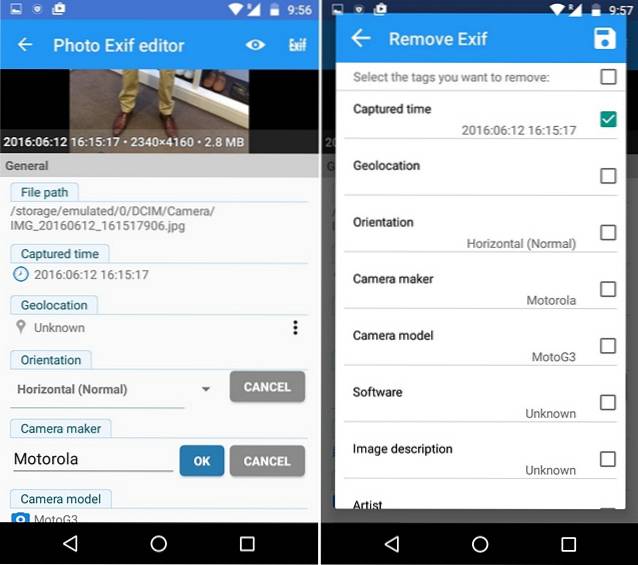
jestli ty jen chcete odstranit data EXIF z fotografií v systému Android můžete použít aplikaci EZ UnEXIF (zdarma, za 0,99 $). Aplikaci stačí nainstalovat, otevřít, přidat fotografie z Galerie nebo prohlížeče souborů a vybrat, zda chcete vytvořit novou kopii fotografie bez EXIF nebo nahradit originál a to je vše. Data EXIF budou z obrázku odstraněna. Snadné, že? Tato aplikace je k dispozici v bezplatné verzi, ale je nabitá reklamami, i když nejde o celostránkové rušivé. Pokud se chcete reklam zbavit, měli byste si pořídit verzi Pro.
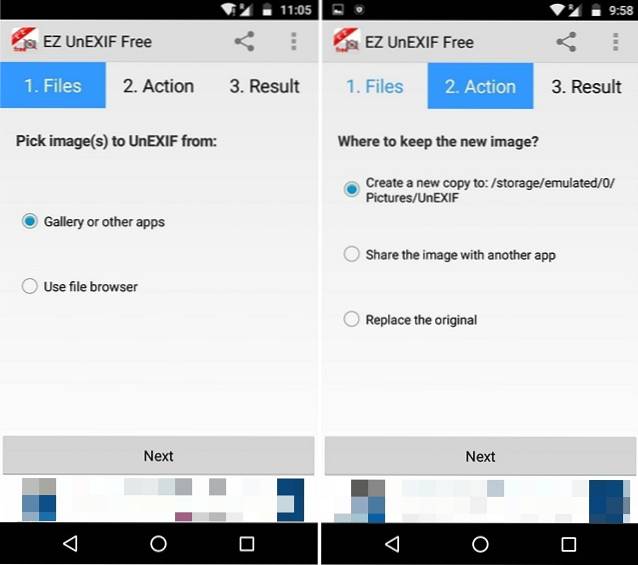
iOS
Stejně jako Android můžete zabránit aplikaci fotoaparátu na vašem iPhonu nebo iPadu v používání zeměpisných značek. Chcete-li to udělat, prostě jděte na Nastavení iOS-> Ochrana osobních údajů-> Služby určování polohy, klepněte na „Fotoaparát“A vyberte„Nikdy".
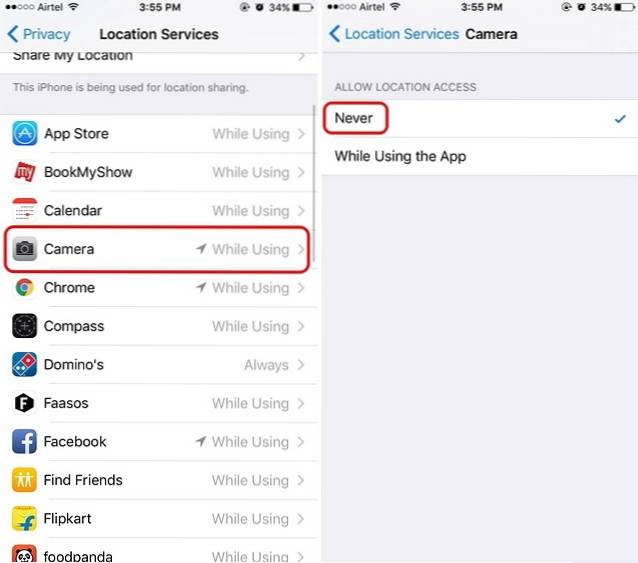
Pokud chcete zachovat data EXIF a chcete je odstranit pouze při sdílení fotografie, můžete použít Aplikace Metadata Remover (zdarma s nákupem v aplikaci pro plnou verzi). Tato aplikace vám umožní snadno odstranit data EXIF. Stačí klepnout na ikonu ozubeného kola nastavení, stisknout tlačítko „Odebrat metadata“ a aplikace uloží duplicitní fotografii bez jakýchkoli dat EXIF.
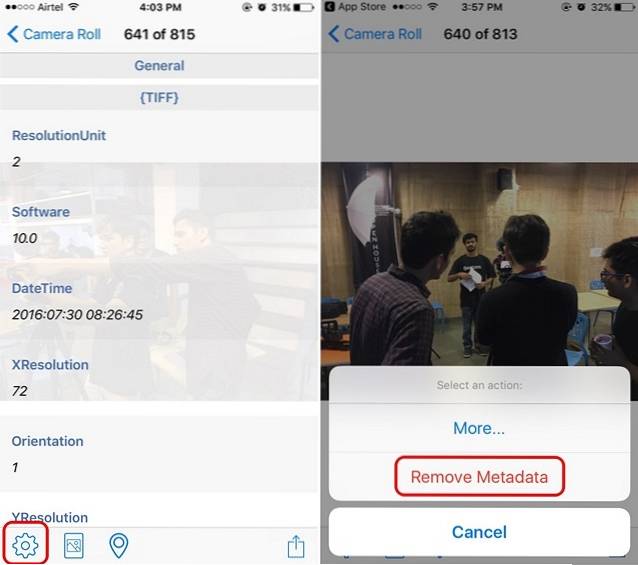
Pokud chceš upravte data EXIF fotografií na vašem iPhonu nebo iPadu můžete buď získat plnou verzi aplikace Metadata Remover prostřednictvím nákupu v aplikaci, nebo zakoupit plnou verzi aplikace Aplikace Metapho (2,99 $). Aplikace Metapho vám umožňuje odstranit metadata nebo upravit všechny podrobnosti včetně data a umístění.
Bonus:
Pokud nechcete použít aplikaci třetí strany k odstranění dat EXIF na žádné z platforem, nejlepším způsobem je pořídit snímek obrazovky s obrázkem. Vzhledem k tomu, že snímky obrazovky neobsahují žádná data EXIF, budete mít obrázek bez jakýchkoli metadat. Dokonce můžete upravovat obrázky v různých aplikacích pro úpravu fotografií, abyste odstranili data EXIF. Jednoduché, ale efektivní, správně?
VIZ TÉŽ: Jak odebrat pozadí z obrázků bez Photoshopu
Zveřejněte své fotografie online, aniž byste přiložili své osobní údaje
Jedná se tedy o způsoby, jak upravit nebo odebrat data EXIF z fotografií ve Windows, Mac, Android a iOS. Souhlasíme s tím, že většina z těchto platforem postrádá jakékoli komplexní aplikace pro úpravu nebo odstranění metadat, ale vyzkoušeli jsme je všechny a přinesli vám ty, které fungují. Vyzkoušejte je a sdělte nám své zkušenosti. Zvuk vypnut v sekci komentářů níže.
 Gadgetshowto
Gadgetshowto


![Web inspirované tetování [FUNNY PICS]](https://gadgetshowto.com/storage/img/images/web-inspired-tattoos-[funny-pics].jpg)
